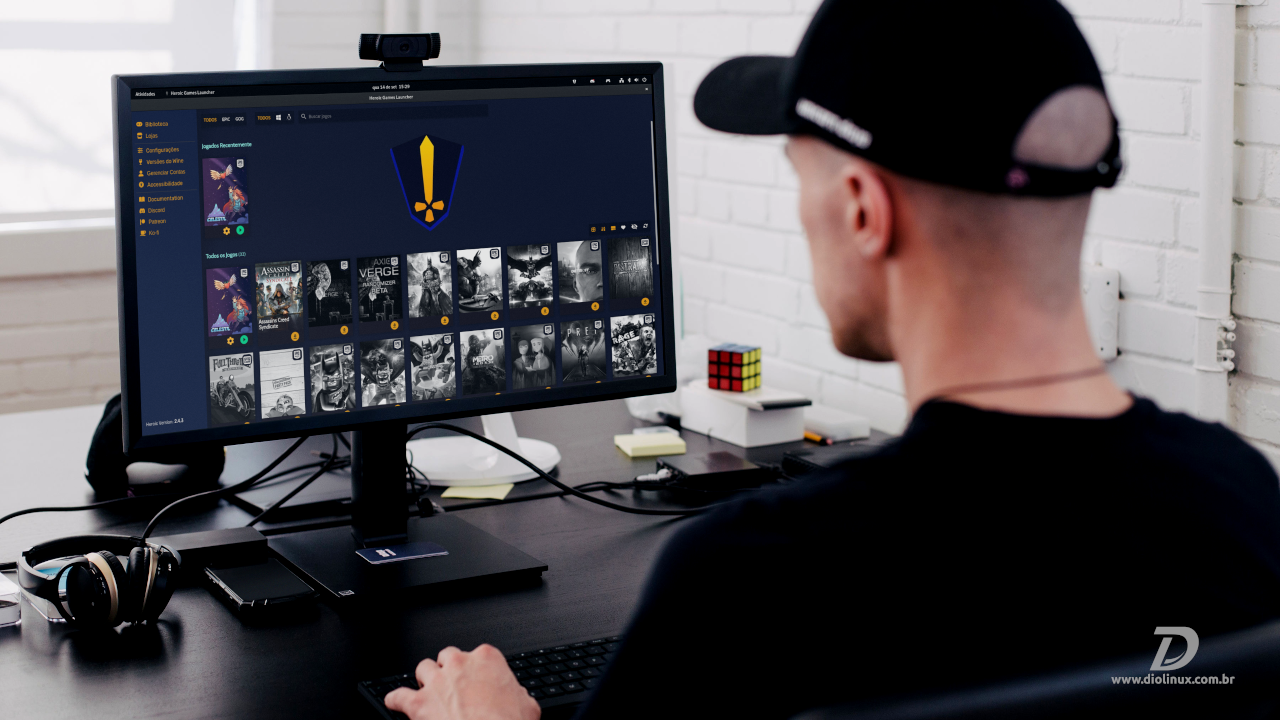O Heroic Games Launcher é um lançador de jogos de código livre e multiplataforma que funciona de modo semelhante ao aplicativo da Steam, porém, trabalhando com as bibliotecas das lojas Epic Games Store e GOG.
Nas distros Linux, além de rodar jogos nativos da sua biblioteca no GOG, ao instalar o Heroic Games Launcher você também consegue rodar jogos de Windows através da integração que possui com o Wine e também com a Steam, de onde consegue utilizar as versões oficiais e customizadas do Proton.
O ponto forte do Heroic Games Launcher
Uma das maiores vantagens de se utilizar o Heroic Games Launcher é a praticidade que o software proporciona.
Além de reunir as suas bibliotecas em um só lugar, a aplicação possui uma interface gráfica moderna e intuitiva, para que você possa executar os seus jogos de Windows no Linux através de poucos cliques e nenhum comando.
No Heroic Games Launcher, além de rodar os seus jogos, você também tem acesso às lojas das plataformas suportadas, onde poderá comprar novos títulos, gerenciar a sua lista de desejos e muito mais.
O Heroic Games Launcher está disponível, gratuitamente, para Linux, Windows e macOS.
A versão mais recente do software
O lançamento da versão 2.4 do Heroic Games Launcher (atualmente na versão 2.4.3) acabou se tornando um marco, reforçando os principais fatores para o sucesso do software, já que com ela foram implementadas funcionalidades muito importantes como:
- A possibilidade de exibir uma biblioteca unificada, contendo todos os títulos que você possui nas plataformas GOG e Epic Games Store;
- Modificações para tornar a lista de jogos com um visual mais limpo;
- Suporte para salvamento em nuvem nos jogos da GOG que são nativos do sistema operacional que você está utilizando;
- Suporte ao Epic Overlay nos jogos da Epic Games Store no Windows e no Linux;
- Adicionado suporte aos anticheats EAC e Battleye;
- Diversos ajustes de design para aprimorar a consistência visual do app e muito mais.
Instalar o Heroic Games Launcher é simples
Fazer a instalação do Heroic Games Launcher é muito fácil! Se você utiliza Windows ou macOS, basta visitar a página de downloads do site oficial do software e baixar a versão correspondente ao seu sistema.
Todas as opções de instalação do software nas distros Linux estão descritas na mesma página de downloads. Portanto, nesse artigo, entraremos em detalhes sobre como instalar o app através dos seus pacotes em Flatpak e Appimage, formatos de instalação mais abrangentes, funcionando em todas as principais distros Linux.
Como instalar o Heroic Games Launcher em flatpak
Para instalar aplicações em flatpak na sua distro Linux, primeiro, você precisa se certificar de que o suporte ao formato está instalado no seu sistema. Para isso, confira o artigo que fizemos sobre o assunto.
Uma vez que o suporte a flatpaks esteja instalado na sua distro, pesquise por “Heroic Games Launcher” na sua loja de aplicativos e clique em “Instalar”.

Se o app não aparecer na loja, visite a página do Heroic no Flathub ou rode o comando a seguir no seu terminal:
flatpak install flathub com.heroicgameslauncher.hglApós instalado, a aplicação irá aparecer no seu menu de aplicativos.
Utilizando o Heroic Games Launcher em Appimage
O formato Appimage no Linux funciona de forma semelhante aos aplicativos portáteis do Windows. Isso significa que você não precisa instalá-los. Basta executá-los, clicando duas vezes sobre o arquivo.
Caso o programa não abra, é preciso conferir se ele está com as permissões necessárias.
Após ter baixado o arquivo no formato “.appimage” do site oficial do Heroic Games Launcher, clique sobre o mesmo com o botão direito do mouse e depois em “Propriedades”.
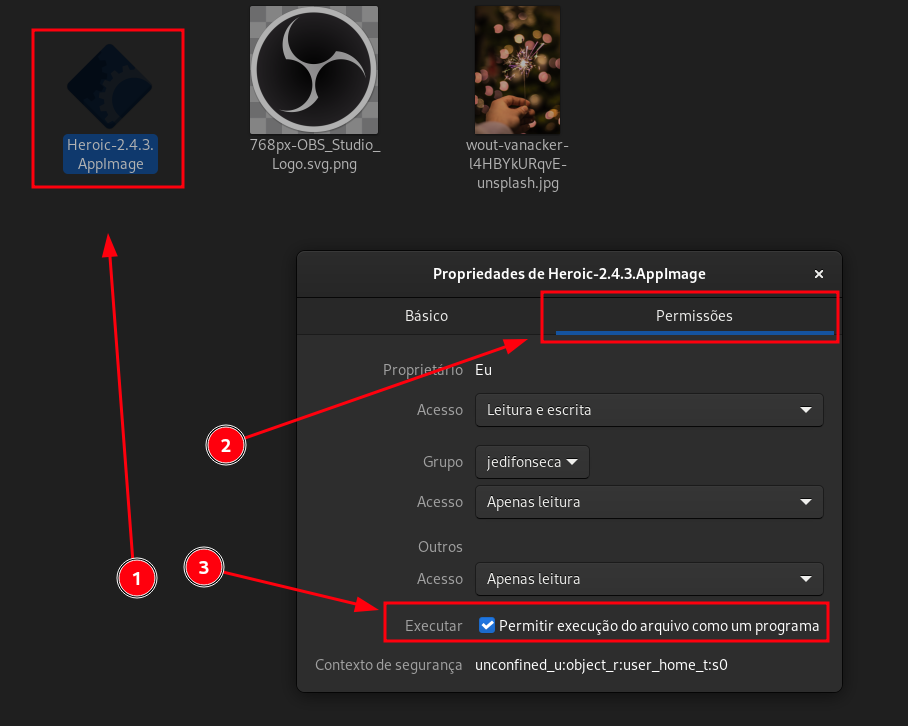
Na aba “Permissões”, marque a caixa “Permitir a execução do arquivo como um programa”. Feito isso, basta dar um duplo clique sobre o app e o mesmo irá abrir.
O Heroic Games Launcher também está disponível nos formatos .deb e .rpm na página do projeto no Github.
Como instalar jogos através do Heroic Games Launcher
Após ter feito login nas suas contas da Epic Games Store e da GOG na tela inicial do Heroic Games Launcher, os jogos da sua biblioteca irão aparecer na aba “Biblioteca”.
Clique sobre o ícone amarelo de download abaixo da capa do jogo escolhido, selecione o diretório de instalação e clique em “Instalar”.

O progresso da instalação será exibido no canto inferior esquerdo da janela do software.
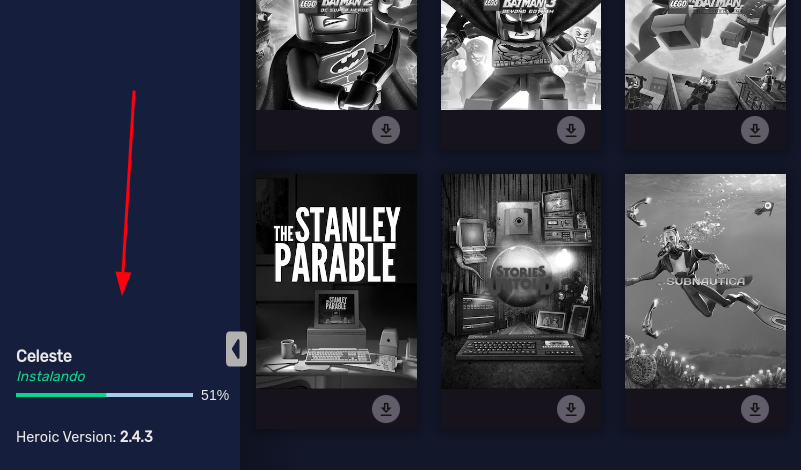
Utilize as versões do Proton instaladas pela Steam
O Heroic Games Launcher consegue reconhecer todas as versões do Proton que estão instaladas na sua Steam. Então, basta que você instale a versão desejada do Proton na Steam que ela irá aparecer automaticamente como uma escolha no Heroic.
Após ter instalado uma versão do Proton na Steam, abra o Heroic Games Launcher, clique em “Configurações”, depois em “Wine” e no campo “Versão do Wine” selecione a versão do Proton que você deseja utilizar.

Assim como na Steam, você também pode definir versões específicas do Proton para rodar com cada jogo. Para isso, basta clicar sobre o botão de engrenagem que aparece ao lado do botão de “Play” nos jogos instalados.

Instale e remova versões do Proton através da Heroic Games Launcher
Caso você não tenha a Steam instalada no seu sistema, ainda é possível gerenciar as versões do Proton e do Wine através da própria Heroic Games Launcher. Para isso, na barra lateral esquerda do app, acesse a aba “Versões do Wine”.
Na parte central da tela você encontrará três abas nas quais poderá escolher entre diferentes variações do Wine e o Proton-GE. Cada aba contém uma lista com todas as versões disponíveis de cada software.
Para instalar uma das versões listadas, basta clicar sobre o botão amarelo de download.

Uma vez que a instalação esteja completa, a versão do Wine ou Proton que você acabou de instalar estará disponível na seção “Wine” da aba “Configurações” e poderá ser selecionada na mesma lista onde estão as versões do Proton que foram instaladas pela Steam.
Para remover uma versão do Wine ou Proton que você instalou através do Heroic Games Launcher, é só clicar no botão vermelho com um ícone de “X”.

Ao clicar sobre o ícone de “pasta”, ao lado do botão de desinstalação, você poderá acessar o diretório onde aquela versão do Proton ou Wine está instalada.
Conheça a “Heroic Community”
Além de um excelente software, a equipe que desenvolve o Heroic Games Launcher também oferece um excelente suporte através do seu servidor no Discord, onde também está se formando uma grande comunidade que está sempre compartilhando dicas sobre jogos e o software.
Uma excelente solução para jogos “não Steam”
O Heroic Games Launcher é um app que me surpreendeu positivamente durante os meus testes. Vários dos jogos que estão presentes nas minhas contas da Epic Games e do GOG não são nativos de Linux e, mesmo assim, rodam perfeitamente.
É claro que, assim como na Steam, a camada de compatibilidade nem sempre vai funcionar com perfeição e alguns títulos podem rodar com limitações ou não funcionar.
Conte para nós, nos comentários, se você já testou o Heroic Game Launcher e quais foram as suas impressões sobre o software.
Isso é tudo pessoal! 😉